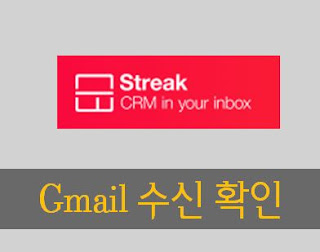구글에서 일본구글에 접속하는 주소 및 방법
한국에서 일본구글에 접속하는 방법은 다양합니다.
목적에 따라서 여러가지로 접근 할 수 있어 그 방법을 공유 하려고 합니다.
일단, 기본적인 일본구글주소는 http://www.google.co.jp 입니다. 하지만, 미국 구글과 달리 일본의 구글검색엔진은 자신의 국가로 리디렉션 되는 일은 그다지 없는것 같습니다.
단, https://www.google.co.jp/?gws_rd=ssl 이렇게 URL에 일본의 구글은 파라메타가 붙어서 나옵니다.
여기서 자세히 보면 검색창 밑에 보면 “한국어 Google.co.jp 日本語” 일본어 부분에 링크가 되어 있다는 것을 알 수 있다.
우리는 이렇게 일본 구글에 접속 했을때, “日本語”부분을 클릭해 줌으로서 언어 셋팅이 일본어인 구글에 접속 할 수 있는 것이다.
그러면, Google 로고 및의 japan 이 日本으로 변경되는 것을 볼 수 있습니다. 이렇게 된 상태에서 구글일본에 찾고싶은 정보를 입력하면 됩니다.
또다른 일본의 구글사이트 접속 방법으로는 http://www.google.co.jp/ncr 입니다. 이것은 깔끔하게 일본인이 사용하는 구글재팬으로 접속해 주게끔 되어 있습니다.
야후를 통한 일본구글 접속 방법
일본의 검색엔진은 크게 구글재팬과 야후재팬으로 나뉩니다. 여기서 재미있는 부분은 일본구글은 야후 구글과 검색결과를 공유하고 있다는 점 입니다.
그래서 일본구글에서 검색을 하는 목적으로의 접속이라면, 저는 그냥 야후 구글에서 검색하는 경우도 많이 있습니다.
하지만 구글 플레이 스토어 접속을 위한 구글의 접속이라면 위에서 이야기한 정확한 접속을 시도해야 할지 모르겠습니다.
http://www.yahoo.co.jp 와 https://www.google.co.jp
일본구글 (구글재팬)의 검색결과 화면 사이트 링크 설명
일본구글을 검색하면 상기와 같이 구글제팬 검색 페이지와 함께 관련 링크가 나옵니다. 관련링크를 사이트 링크라고 표현하는데요 이것은 구글이 자동으로 정보를 수집하면서 고객에게 유용한 페이지를 자동으로 사이트 아래 보여줍니다. 이것은 유저의 접속경로를 단축시키기 위한 유저빌리티 차원에서 구글의 브랜드,회사명, 사이트 검색결과등에 주로 나타나게 됩니다.
① 구글 뉴스 : https://news.google.co.jp/
일본의 뉴스를 모아 놓은 곳입니다. 한국구글도 뉴스 페이지가 있듯이 구글재팬에서도 뉴스를 볼 수 있답니다. 이것은 구글나우에서도 일본어 버젼으로 연동되어 나오도록 되어 있습니다.
② 구글 서비스 : https://www.google.co.jp/about/products/
일본에서 서비스중인 구글의 모든 상품들 입니다. 웹, 모바일,비지니스, 미디어,위치정보,전문검색, 홈오피스, 소셜,개발 등 구글의 모든 서비스를 이곳에서 볼 수 있습니다.
③ 구글 지도 : https://www.google.co.jp/maps
지도서비스는 구글의 자신 만만한 서비스 인데요, 특히 일본은 지도가 잘 정비되어 있느곳 중의 하나입니다. 스트리트뷰라고 표현하는 로드뷰(도로 실사 사진)는 우리나라의 네이버 못지 않게 잘 되어 있답니다. 특히 도쿄의 경우 구글지도가 3차원 입체로 건물들이 표현되는 랜더링 작업까지 완료 되어있어 조만간 일본 전국의 위성사진이 입체화 되어가지 않을까 생각합니다. 일본여행에서도 아주 유용할 구글일본의 지도가 바로가기에 들어와 있어 접속에 편리할 것 같습니다. 물론 구글지도 앱을 사용하여도 좋습니다.
④ 구글 이미지 검색 : https://www.google.co.jp/imghp
구글이미지 검색의 일본어 버젼, 일본에서도 이미지 검색은 참 유용하게 쓰인답니다.
> 구글이미지검색 관련 포스팅 이동
⑤ 구글 일본어 입력 : https://www.google.co.jp/ime/
일본어 검색을 위한 필수도구 구글 IME, 일본어 변환이 아주 편리한 도구 입니다. 필수 설치 프로그램 인데요. 한국어와 달리 일본어는 한자 변환이 있어 상당히 글자 변환에 시간이 많이 걸리는 것이 사실입니다. 하지만 구글일본어 IME를 사용하면 자주 사용하는 표현은 앞의 한두 글자만 입력하여도 과거의 이력에서 팝업으로 나오기 때문에 모두 작성하지 않고 선택할 수 있기 때문에 입력속도가 상당히 빨라집니다. 하지만 한글의 속도를 따라잡지는 못하죠!
⑥ 일본판 구글 어스 : https://www.google.co.jp/intl/ja/earth/
일본어판 구글어스페이지 입니다. 세계 어느곳이라도 갈 수 있는 구글의 지도에 감탄이 절로 나옵니다. 특히 일본의 경우 여러가지 옵션을 통해 고지도(古地圖)를 랩핑하는 기능이라든지 3차원 랜더링된 도시를 볼 수 있는등 참 현실과 흡사한 지도를 볼 수 있는곳. 다양한 사진들도 피카사등과 연동되어 볼거리가 많답니다.
정리
일본 구글접속 방법은 의외로 간단 합니다.
일본구글주소를 입력후 접속한 다음, 검색창 밑에 있는 “日本語”버튼을 눌러주는 일 뿐입니다.
하지만 검색이 목적이라면 야후로 접속하여도 무방하답니다.
또한 “일본구글” 검색결과에 나오는 바로가기 링크는 인기페이지를 모아 놓아, 사람들이 자주 찾는 페이지를 바로 갈 수 있게 해 놓았기 때문에 참으로 유용하게 사용할 수 있을것 같습니다.
이외에도 구글일본에 대해 알아가면서 , 다양한 자료를 추가해 갔으면 합니다.